Kā noņemt Magisk un atsākt Android tālruņa saknes
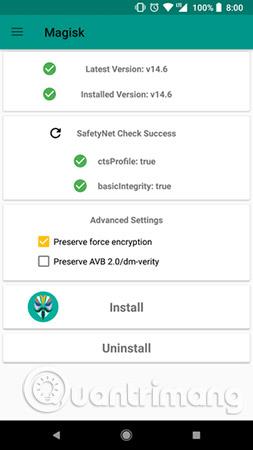
Viena no Magisk Manager palaišanas priekšrocībām Android viedtālrunī ar sakņu sistēmu ir tāda, ka Magisk var paslēpt root piekļuvi no noteiktām lietotnēm.
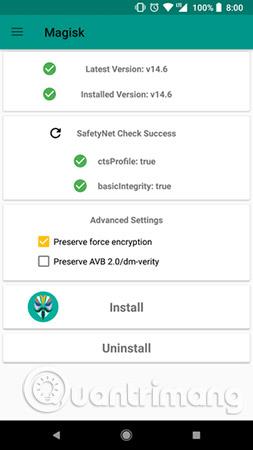
Viena no Magisk Manager palaišanas priekšrocībām Android viedtālrunī ar sakņu sistēmu ir tāda, ka Magisk var paslēpt root piekļuvi no noteiktām lietotnēm. Tas ir noderīgi, ja lietotni neizdodas startēt, jo tā konstatē, ka esat nepareizi ar ierīci. Tomēr dažām lietotnēm, piemēram, Pokemon GO , izpildlaikā ir jāveic īpaša Magisk pārbaude. Tas vājinātu vienu no programmatūras labākajām funkcijām.
Tā kā Magisk nav daudz alternatīvu un nav programmatūras, kas varētu veikt visas tās pašas funkcijas kā Magisk, vienīgā reālā iespēja ir noņemt Magisk (un root piekļuvi) no ierīces. Par laimi, ir dažas metodes, kuras varat izmēģināt. Noskaidrosim, izmantojot nākamo rakstu.
Kā noņemt Magisk un atsākt Android tālruņa saknes
Pirmais un vienkāršākais veids, kā noņemt Magisk no Android ierīces , ir vienkārši atinstalēt to no Magisk pārvaldnieka lietotnes.
Pārliecinieties, vai ir izveidots savienojums ar internetu, un pēc tam programmu ekrānā atveriet Magisk manager. Galvenā ekrāna apakšā noklikšķiniet uz pogas "Atinstalēt" .
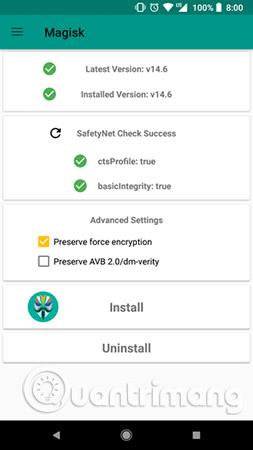
Jūs sagaidīsit ar iespēju “ Atjaunot krājumus ”, “ Pabeigt atinstalēšanu ” vai atcelt procesu. Lai noņemtu Magisk un visus moduļus, noklikšķiniet uz "Pabeigt atinstalēšanu".
Pēc tam Magisk Manager lejupielādēs un palaidīs nepieciešamos skriptus, lai noņemtu Magisk no tālruņa un atjaunotu ierīces programmaparatūru . Pagaidiet, līdz process ir pabeigts un esat veiksmīgi noņēmis Magisk!
Tāpat ir Magisk atinstalēšanas utilīta, kas pieejama XDA izstrādātāju forumos un kas veiks to pašu uzdevumu, kas minēts iepriekš. Tā ir arī lieliska iespēja cilvēkiem, kuri kāda iemesla dēļ nevar piekļūt internetam savā ierīcē.
Lai palaistu utilītu, vispirms lejupielādējiet programmatūru tieši tālrunī vai lejupielādējiet to citā ierīcē, piemēram, galddatorā vai klēpjdatorā, un pēc tam pārsūtiet failu uz tālruni šādā veidā: roku darbs. Pēc tam palaidiet tālruni, izmantojot pielāgotu atkopšanu, piemēram, TWRP, un atveriet instalēšanai saspiesto failu. Viss process var būt diezgan sarežģīts, taču Magisk oficiālajā vietnē ir detalizēti norādījumi par to, kā uzstādīt un palaist atinstalēšanas procesu TWRP. Plašāku informāciju skatiet rakstā Kā noņemt Magisk moduli, izmantojot TWRP atkopšanu .

Atinstalējot Magisk, nākamais solis ir atsaukt root autoritāti. Labā ziņa ir tā, ka ir daudz veidu, kā to izdarīt, un tie visi ir neticami vienkārši izdarāmi.
Izmantojot failu pārvaldnieku — failu pārvaldnieku — ar root piekļuvi (piemēram, MiXplorer vai ES File Explorer ), varat manuāli dzēst saknes failus.
Pirmkārt, jums būs jāatrod un jāizdzēš faili ar apzīmējumu “busybox” un “su”, kas abi ir saglabāti tālruņa galvenajā diskdzinī. Tie atradīsies vienā no šīm divām mapēm: “System” > “bin” vai “System” > “xbin”.
Kad esat atradis “busybox” un “su”, izdzēsiet tos.
Pēdējais fails, kas jums jādzēš, atrodas sadaļā “Sistēma” > “Lietotne”. Atveriet šo mapi un izdzēsiet “superuser.apk”.
Aizveriet failu pārlūku un restartējiet ierīci. Kad tas ir sāknēts, jūs esat veiksmīgi noņēmis saknes atļaujas no ierīces, un tā atgriezīsies normālā stāvoklī.
Vēl viena metode ir izmantot lietojumprogrammu SuperSU (lejupielādes saite: http://www.supersu.com/). Tas, iespējams, ir labākais veids, kā atjaunot tālruni , ja jums nepatīk meklēt tālruņa sistēmas failus.
Lai šādā veidā noņemtu sakni, atveriet lietojumprogrammu. Cilnē Iestatījumi noklikšķiniet uz “Pilnīga atsākšana”. Pēc tam vienkārši izpildiet ekrānā redzamos norādījumus, ja nepieciešams, un pārējo paveiks lietotne un tālrunis. Beigās jūsu tālrunis tiks veiksmīgi noņemts no saknēm.
Pēdējā metode, ko varat izmantot, lai noņemtu sakni, ir jaunākā oficiālā sistēmas atjauninājuma instalēšana vai ierīces programmaparatūras pārinstalēšana.
Lejupielādējiet un instalējiet operētājsistēmu savā viedtālrunī , jaunākais atjauninājums parasti noņems no ierīces saknes failus, un tas ir diezgan vienkāršs process. Tomēr atjaunināšanas fails būs jāatrod un jālejupielādē manuāli.
Tāpat jūs varat vienkārši atsaukt saknes, atkārtoti instalējot tālruņa programmaparatūru. Šī metode katrā ierīcē būs atšķirīga, jo katram tālrunim ir atšķirīga programmaparatūra, un, lai pabeigtu instalēšanas procesu, būs jāveic atsevišķas darbības. Tomēr meklēšana internetā, piemēram, “atjaunot [tālruņa modeļa] programmaparatūru”, var būt noderīga un norādīt pareizajā virzienā.
Veiksmi!
Redzēt vairāk:
Viena no Magisk Manager palaišanas priekšrocībām Android viedtālrunī ar sakņu sistēmu ir tāda, ka Magisk var paslēpt root piekļuvi no noteiktām lietotnēm.
Īss ceļvedis Magisk moduļa atinstalēšanai, neizmantojot Magisk Manager, kas pazīstams arī kā Magisk moduļa atinstalēšana, izmantojot TWRP atkopšanu vai bezsaistē.
Pateicoties reāllaika runas-teksta konvertēšanas funkcijām, kas ir iebūvētas daudzās ievades lietojumprogrammās, jums ir ātra, vienkārša un tajā pašā laikā ārkārtīgi precīza ievades metode.
Gan datori, gan viedtālruņi var izveidot savienojumu ar Tor. Labākais veids, kā piekļūt Tor no viedtālruņa, ir Orbot, projekta oficiālā lietotne.
oogle arī atstāj meklēšanas vēsturi, kuru dažreiz nevēlaties, lai kāds, kas aizņemas jūsu tālruni, redzētu šajā Google meklēšanas lietojumprogrammā. Kā dzēst Google meklēšanas vēsturi, varat veikt tālāk norādītās darbības šajā rakstā.
Tālāk ir norādītas labākās viltotās GPS lietotnes operētājsistēmā Android. Tas viss ir bez maksas, un jums nav nepieciešams rootēt tālruni vai planšetdatoru.
Šogad Android Q sola ieviest virkni jaunu funkciju un izmaiņu Android operētājsistēmā. Nākamajā rakstā apskatīsim paredzamo Android Q un atbilstošo ierīču izlaišanas datumu!
Drošība un privātums arvien vairāk kļūst par viedtālruņu lietotāju bažām kopumā.
Izmantojot Chrome OS režīmu “Netraucēt”, varat uzreiz izslēgt kaitinošos paziņojumus, lai darbvieta būtu koncentrētāka.
Vai zināt, kā ieslēgt spēles režīmu, lai optimizētu spēles veiktspēju tālrunī? Ja nē, izpētīsim to tagad.
Ja vēlaties, varat arī iestatīt caurspīdīgas tapetes visai Android tālruņu sistēmai, izmantojot lietojumprogrammu Designer Tools, tostarp lietojumprogrammas saskarni un sistēmas iestatījumu saskarni.
Tiek laisti klajā arvien vairāk 5G tālruņu modeļu, sākot no dizaina, tipiem līdz segmentiem. Šajā rakstā nekavējoties izpētīsim 5G tālruņu modeļus, kas tiks laisti klajā šī gada novembrī.










